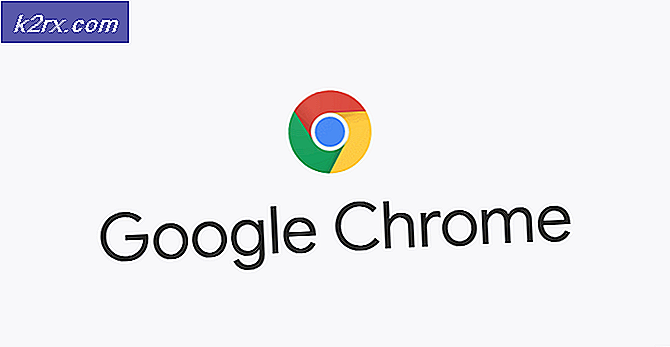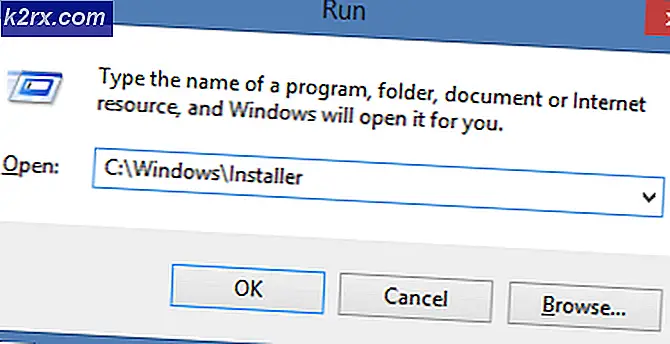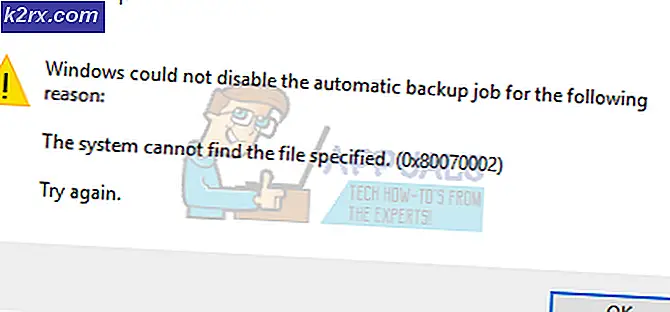Åtgärda “Internet kanske inte är tillgängligt” -felet på Android-enheter
”Internet kanske inte är tillgängligt”-Fel på Android visas när användaren ansluter till internet och detta orsakas vanligtvis på grund av ett fel i nätverkskonfigurationerna som mobilen använder för att ansluta till internet. Det kan också orsakas på grund av felaktiga DNS-inställningar.
Vad orsakar felet ”Internet kanske inte är tillgängligt” på Android?
Vi fann att de bakomliggande orsakerna var:
Innan fortsättning:Se till att glömma Wi-Fi-nätverket en gång och starta om telefonen.
Lösning 1: Kontrollera ditt datum / tid
Ibland är det möjligt att din datum och tid är inte korrekt inställt vilket får ditt internet att sluta fungera tills du fixar ditt datum manuellt eller slår på automatisk alternativ för datum och tid. Detta händer på grund av säkerhetsskäl eftersom de flesta av programmen använder datum och tid som en del av kontrollen. Så här kan du åtgärda problemet.
- Dra ned meddelandepanelen och klicka på inställningar ikon.
- Bläddra ner tills du hittar “Systeminställningar”Klicka sedan på den.
- Gå nu över till “Inställningar för datum och tid“. (Om du har problem med att hitta den kan du söka efter den)
- Hitta nu alternativet ”Använd tid som tillhandahålls av nätverket”Och”Använd tidszon som tillhandahålls av nätverket“. Se till att de är påslagen.
- Kontrollera om problemet fortfarande kvarstår.
Lösning 2: Ändra DHCP-läge
Eftersom felet orsakas på grund av felaktig detektering av Wifi-inställningarna kommer vi att ändra vissa konfigurationer manuellt och sedan kontrollera om det löser problemet. För det:
- Dra ned meddelandepanelen och klicka på inställningsikonen.
- Välj “Trådlöst och nätverk” och klicka på “Wifi”.
- Tryck och håll inne wifi-anslutningen som du försöker ansluta till.
- Välj “Ändra nätverk” och klicka på "Visa avancerade alternativ" knapp.
- Klicka på “IP-inställningar” och välj "Statisk" alternativ.
- Navigera nedåt och klicka på “DNS 1 ″ alternativ.
- Skriv in “8.8.8.8” som den första DNS-adressen och klicka sedan på “DNS 2”Alternativ.
- Skriv in “8.8.4.4” som den andra DNS Adress.
- Klicka på "Spara" och försök att ansluta till Wi-Fi.
- Kolla upp för att se om problemet kvarstår
Lösning 3: Sök efter uppdateringar
I vissa fall kan en tillgänglig uppdatering hindra dig från att kunna ansluta till ett Wifi-nätverk. Därför rekommenderas att slå på mobildata och fortsätta med lösningen nedan.
- Dra ned meddelandepanelen och klicka på "Inställningar" ikon.
- Rulla ner, klicka på "Systemet" och välj "Programuppdatering" knapp.
- Klicka på "Sök efter uppdateringar" och vänta tills mobilen har slutfört kontrollprocessen.
- Klicka på "Ladda ner och installera" när den blir tillgänglig.
- Vänta för att uppdateringen ska laddas ner och installeras.
- Kolla upp för att se om problemet kvarstår.
Lösning 4: Rensa cachepartition
Det är möjligt att cachen lagras av ett visst program kan förhindra att Wifi kan ansluta. Därför rensar vi i detta steg cachepartitionen. För det:
- Håll ned "Kraft" och välj "Stäng av" för att stänga av din mobil.
- Håll ned "Kraft" + "Volym Ner" för att slå på den.
- Vänta tills mobilen startar och att logotypen visas.
- Lämna "Kraft" på mobilutvecklarnas logotyp och "Sänk volymen" -knappen när “Android-logotyp” visas.
- Använd "Sänk volymen" för att navigera nerför listan och markera “Torka cachepartition” alternativ.
- Använd "Kraft" för att välja alternativet och vänta tills cachen rensas.
- När cachen är rensad markerar du och väljer “Starta om” och vänta tills telefonen startas om.
- Kontrollera om problemet kvarstår efter omstart.
Lösning 5: Säkert läge
I vissa fall kan en bakgrundsapplikation eller -tjänst hindra telefonen från att få åtkomst till Wi-Fi. I detta steg kommer vi därför att lansera telefonen i felsäkert läge för att åtgärda problemet. För det:
- Håll ned "Kraft" knapp.
- Håll ned "Stäng av" alternativet när det visas.
- Välj "Starta i felsäkert läge" alternativ.
- Telefonen kommer nu att startas om, kolla upp om Wifi ansluts i felsäkert läge.
- Om det gör det, börja möjliggör applikationerna en efter en och kontrollera vilken av dem som får felet att komma tillbaka.
- Antingen radera den problematiska applikationen eller uppdatera den för att åtgärda problemet.